Google e-tablolar'da tarihler nasıl birleştirilir?
BİRLEŞTİR işlevini kullandığınızda Google E-Tablolar, tarihleri otomatik olarak sayısal değerlere dönüştürür.
Ancak tarihin tarih olarak biçimlendirilmiş kalması gerektiğini belirtmek için METİN işlevini kullanırsınız:
= CONCATENATE ( A2 , TEXT ( B2 , "M/DD/YYYY" ) )
Bu özel formül, A2 ve B2 hücrelerindeki dizeleri birleştirecek ve B2 hücresindeki tarihi A/GG/YYYY biçiminde tutacaktır.
Aşağıdaki örnekte bu formülün pratikte nasıl kullanılacağı gösterilmektedir.
Örnek: Google E-Tablolarda Tarihleri Birleştirme
Google E-Tablolar’da, bir şirketteki çeşitli çalışanların başlangıç tarihi bilgilerini içeren aşağıdaki veri kümesine sahip olduğumuzu varsayalım:
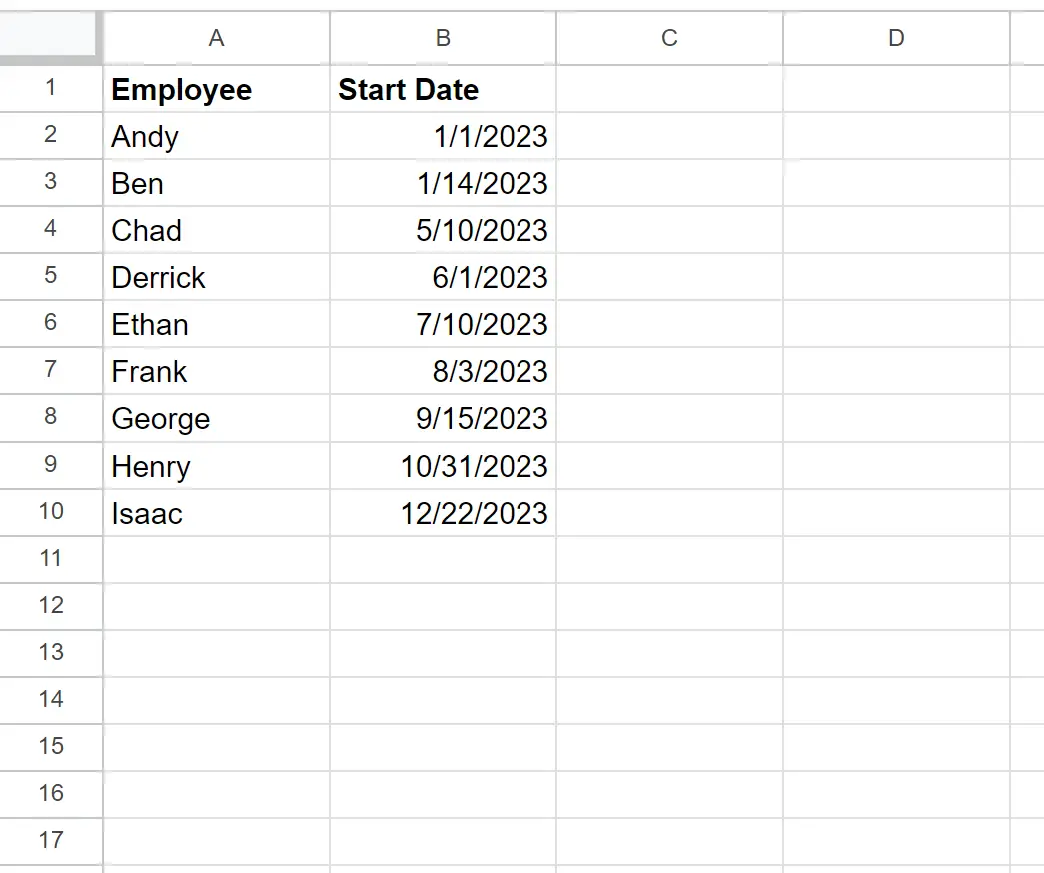
Her çalışanın ne zaman çalışmaya başladığını açıklayan bir dize oluşturmak için aşağıdaki CONCATENATE işlevini kullanırsak, B sütunundaki tarihlerin her biri varsayılan olarak sayısal değerlere dönüştürülecektir:
= CONCATENATE ( A2 , "started working on", B2 )
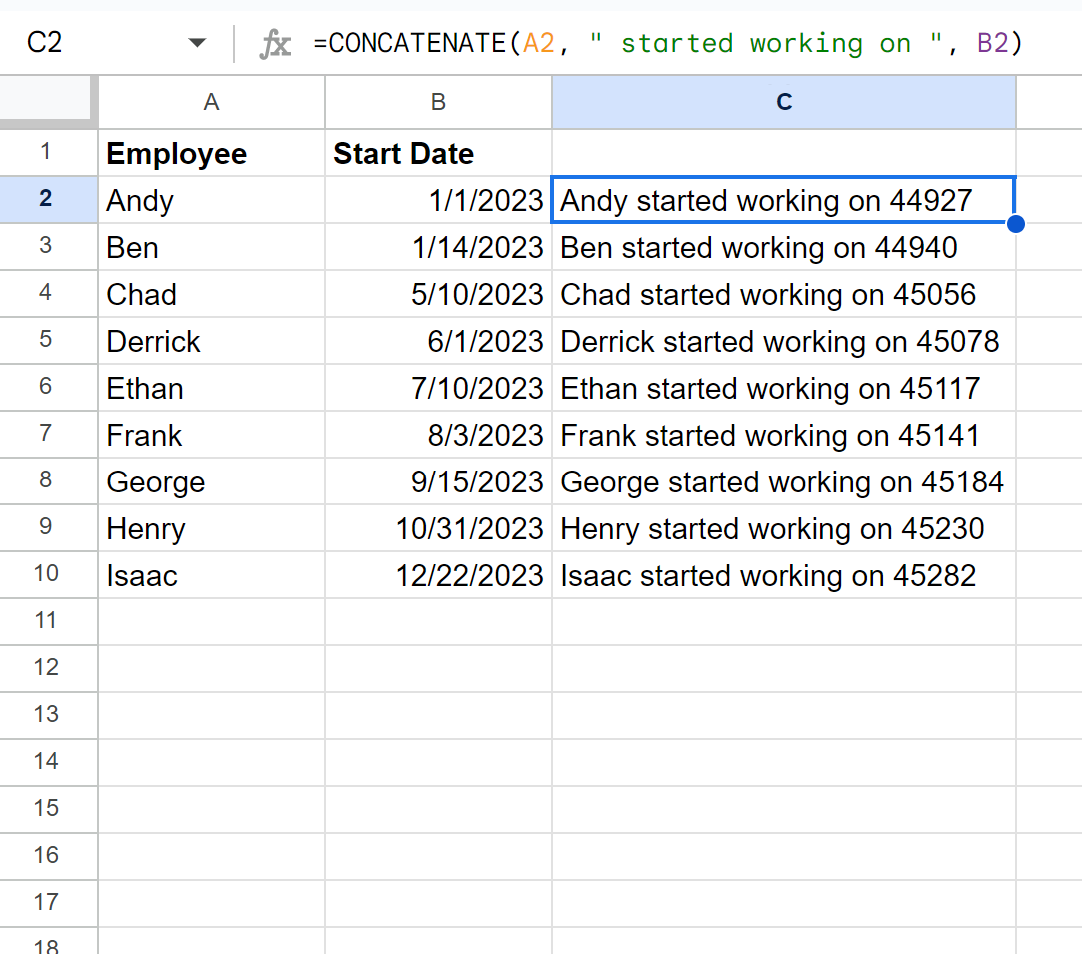
Tarihlerin her birinin varsayılan olarak sayısal değerlere dönüştürüldüğünü unutmayın.
Hücreleri birleştirmek ve B sütunundaki tarihleri tarih formatında tutmak için bunun yerine aşağıdaki formülü kullanabiliriz:
= CONCATENATE ( A2 , "started working on", TEXT( B2 , "M/DD/YYYY"))
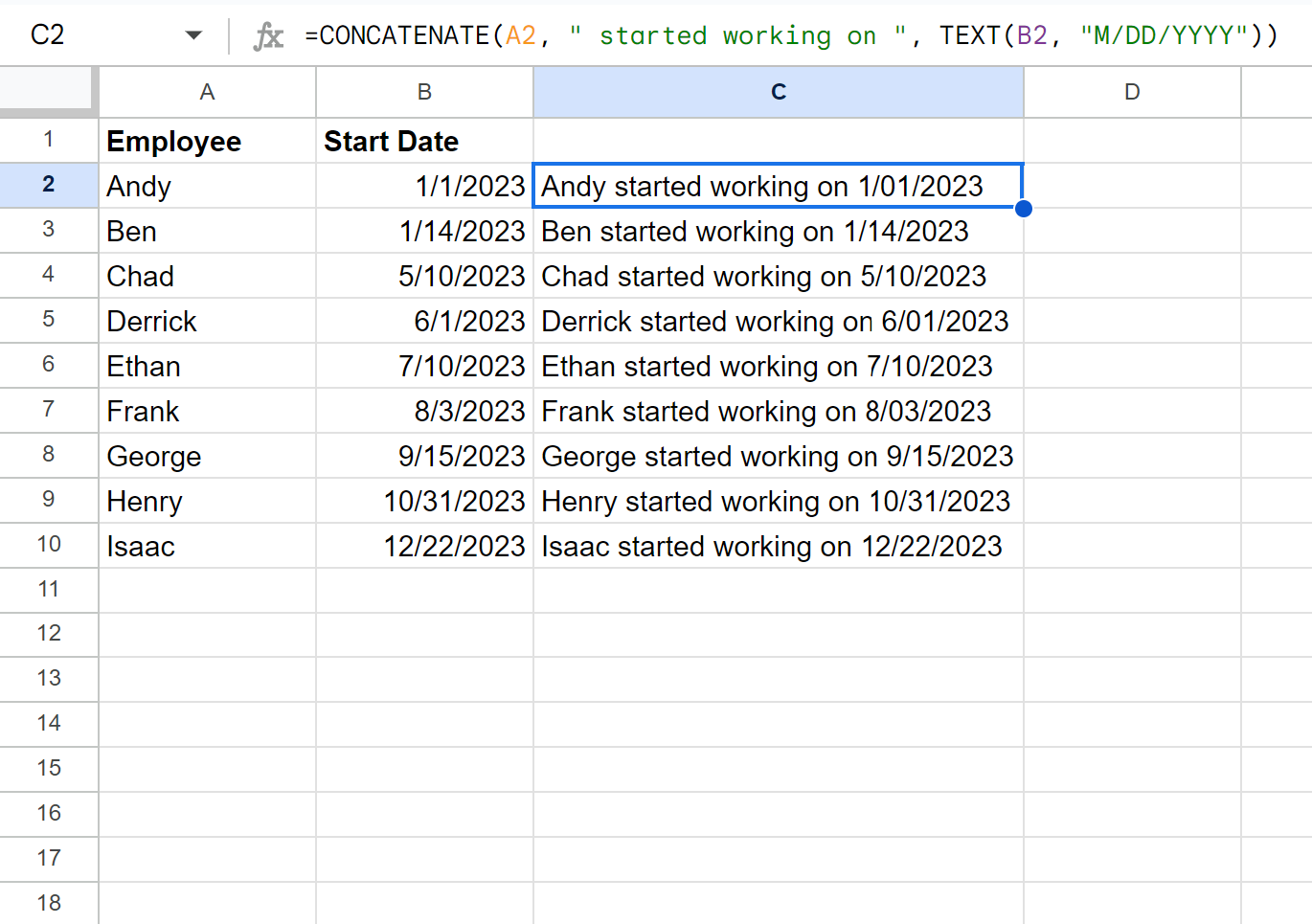
BİRLEŞTİR işlevi içindeki METİN işlevini kullanarak, çalışan adlarını ve tarihlerini birleştirirken tarihleri doğru formatta tutabiliyoruz.
Ayrıca A/GG/YYYY’nin kullanabileceğimiz tarih formatı seçeneklerinden yalnızca biri olduğunu unutmayın.
Örneğin, yalnızca ayı ve yılı görüntülemek için MMM YYYY’yi kullanabiliriz:
= CONCATENATE ( A2 , "started working on", TEXT( B2 , "MMM YYYY"))
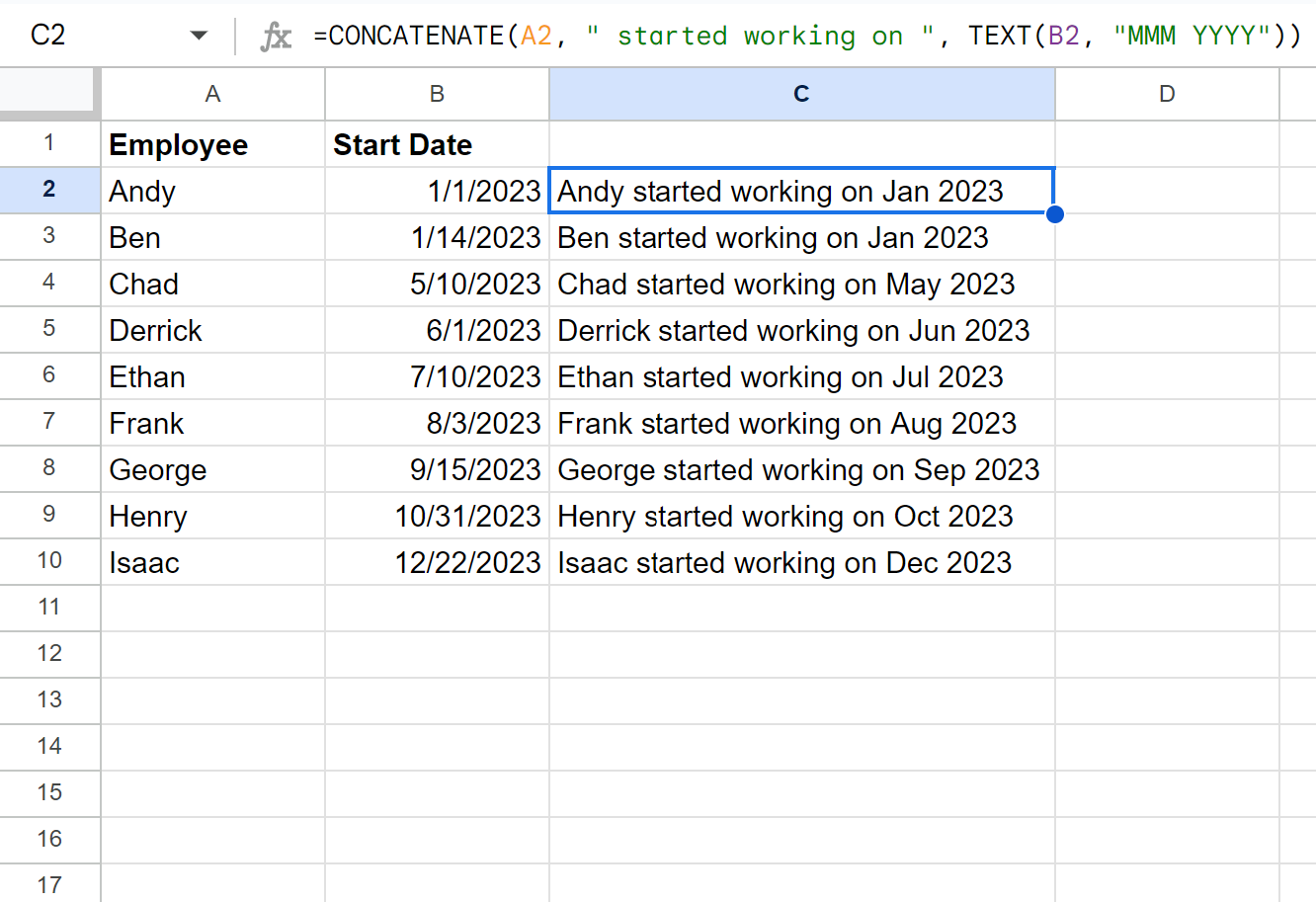
Kullanabileceğiniz mevcut tarih biçimlerinin tam listesi için Google E-Tablolar belgelerine bakın.
Ek kaynaklar
Aşağıdaki eğitimlerde Google E-Tablolar’da diğer yaygın görevlerin nasıl gerçekleştirileceği açıklanmaktadır:
Google E-Tablolar’da bir alt dize nasıl kaldırılır
Google E-Tablolar’daki bir dizeden sayılar nasıl çıkarılır
Google E-Tablolar’da tarihler dizelere nasıl dönüştürülür?